Quando um usuário clica duas vezes em um arquivo, o sistema operacional lê a extensão em seu nome e procura no registro um aplicativo associado a essa extensão. Quando encontrado, ele inicia este aplicativo e passa o arquivo especificado pelo usuário para ele. No Windows, existem várias maneiras de associar um tipo de arquivo específico ao aplicativo de que você precisa.
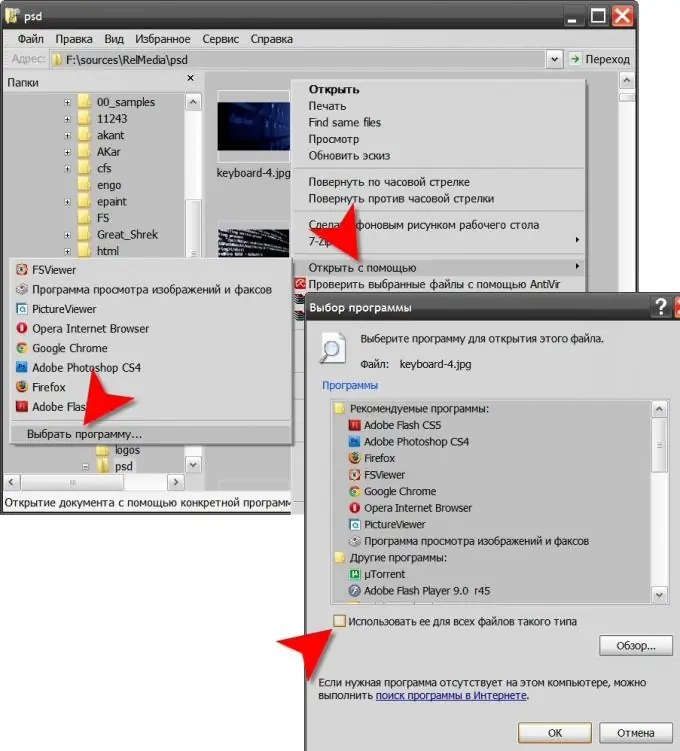
Instruções
Passo 1
Use as configurações do próprio aplicativo, que devem estar associadas ao tipo de arquivo de seu interesse. Via de regra, os próprios programas sabem como fazer as entradas necessárias no registro do sistema e fazer isso durante o processo de instalação. Aqueles que são projetados para trabalhar com vários tipos de arquivos permitem que você faça isso após a instalação. Por exemplo, no programa de visualização de gráficos Fast Stone Image Viewer, pressione a tecla f12, na janela de configurações que se abre, vá para a guia Assotiations, marque as caixas de seleção dos tipos de arquivo necessários e pressione o botão OK.
Passo 2
Clique com o botão direito em qualquer arquivo do tipo que deseja associar ao aplicativo desejado. No menu de contexto suspenso, abra a seção "Abrir com" e clique na linha "Selecionar programa". Como resultado, uma janela com o título "Selecione um programa" será aberta com uma lista de aplicativos. Selecione um programa se estiver nesta lista e, caso não esteja, clique no botão "Procurar" e encontre-o no disco rígido do seu computador. Em seguida, marque a caixa ao lado de "Usar para todos os arquivos deste tipo" e clique no botão "OK".
etapa 3
Expanda o menu principal no botão Iniciar e abra o Painel de Controle se estiver usando o Windows Vista. Clique no link Visualização Clássica e clique duas vezes no componente Programas Padrão. Selecione "Associar tipos de arquivo ou protocolos a programas específicos" na página seguinte e será apresentada uma longa lista de todas as extensões de arquivo conhecidas pelo sistema operacional. Encontrado o desejado entre eles, selecione sua linha e clique no botão "Alterar programa". Na janela que se abre, selecione um aplicativo da lista apresentada ou clique no botão "Procurar" e localize o arquivo executável do programa desejado na mídia do computador. Depois disso, clique em "OK" e feche a janela do componente.
Passo 4
No Windows XP, um componente semelhante é aberto iniciando o Explorer (a combinação de teclas win + e) e selecionando o item "Opções de pasta" na seção "Ferramentas" de seu menu. Na janela de propriedades, a lista de tipos de arquivo é colocada na guia com o mesmo nome ("Tipos de arquivo"), e para combinar a extensão selecionada nesta lista com o programa desejado, pressione o botão "Alterar". Como resultado, a mesma janela de seleção de aplicativo é aberta, que é descrita na segunda etapa.






